WIN7系统64位版如何设置共享文件
- 格式:docx
- 大小:577.45 KB
- 文档页数:6
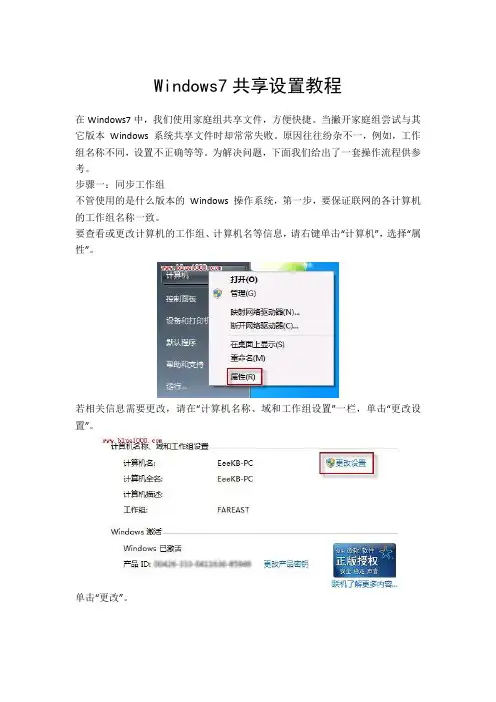
Windows7共享设置教程在Windows7中,我们使用家庭组共享文件,方便快捷。
当撇开家庭组尝试与其它版本Windows 系统共享文件时却常常失败。
原因往往纷杂不一,例如,工作组名称不同,设置不正确等等。
为解决问题,下面我们给出了一套操作流程供参考。
步骤一:同步工作组不管使用的是什么版本的Windows 操作系统,第一步,要保证联网的各计算机的工作组名称一致。
要查看或更改计算机的工作组、计算机名等信息,请右键单击“计算机”,选择“属性”。
若相关信息需要更改,请在“计算机名称、域和工作组设置”一栏,单击“更改设置”。
单击“更改”。
输入合适的计算机名/工作组名后,按“确定”。
这一步操作完成后,请重启计算机使更改生效。
步骤二:更改Windows7的相关设置打开“控制面板\网络和Internet\网络和共享中心\高级共享设置”。
启用“网络发现”、“文件和打印机共享”、“公用文件夹共享”;“密码保护的共享”部分则请选择“关闭密码保护共享”。
注意:媒体流最好也打开;另外,在“家庭组”部分,建议选择“允许Windows 管理家庭组连接(推荐)”。
步骤三:共享对象设置现在,我们转向共享对象。
最直接的方法:将需要共享的文件/文件夹直接拖拽至公共文件夹中。
如果需要共享某些特定的Windows 7 文件夹,请右键点击此文件夹,选择“属性”。
点击“共享”标签,单击“高级共享”按钮。
勾选“共享此文件夹”后,单击“应用”、“确定”退出。
如果某文件夹被设为共享,它的所有子文件夹将默认被设为共享。
在前面第二步中,我们已经关闭了密码保护共享,所以现在要来对共享文件夹的安全权限作一些更改。
右键点击将要共享的文件夹,选择“属性”。
在“安全”页上,单击“编辑”。
接着,请按一下“添加”按钮。
键入Everyone后一路按“确定”退出。
选中“Everyone”,在权限选择栏内勾选将要赋予Everyone 的相应权限。
步骤四:防火墙设置打开“控制面板/系统和安全/ Windows 防火墙”检查一下防火墙设置,确保“文件和打印机共享”是允许的状态。
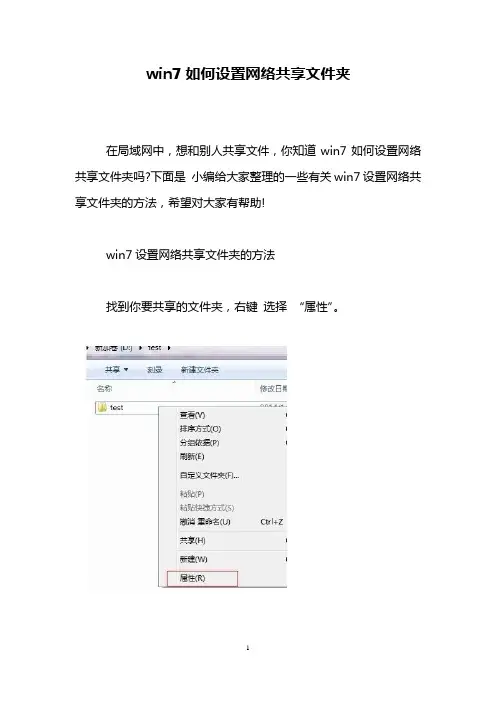
win7如何设置网络共享文件夹
在局域网中,想和别人共享文件,你知道win7如何设置网络共享文件夹吗?下面是小编给大家整理的一些有关win7设置网络共享文件夹的方法,希望对大家有帮助!
win7设置网络共享文件夹的方法
找到你要共享的文件夹,右键选择“属性”。
选择“共享”。
点击下面的“共享”。
添加你运行访问的用户。
可以选择everyone。
点击添加前面的下拉框,选择everyone,并点击添加。
点击这个用户的下拉框,并设置权限。
权限设置成功。
点击确定,完成共享。
在其他电脑,在运行输入共享文件夹所在的电脑IP地址。
【//
共享文件的电脑IP】
点击确定。
这样就可以看到共享的文件夹啦。
END
看了“win7如何设置网络共享文件夹”的人还看了
1.win7怎么设置网络共享文件夹
2.win7怎样设置网络共享文件夹
3.win7网络共享文件夹怎么设置
4.win7怎么样设置局域网硬盘共享。
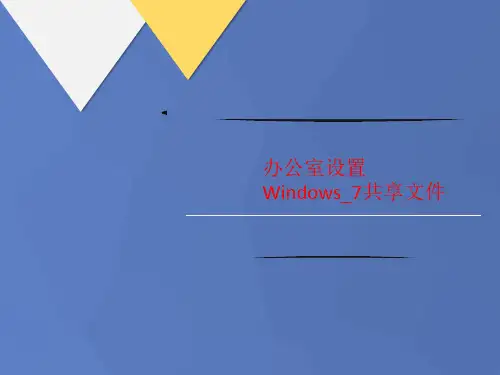
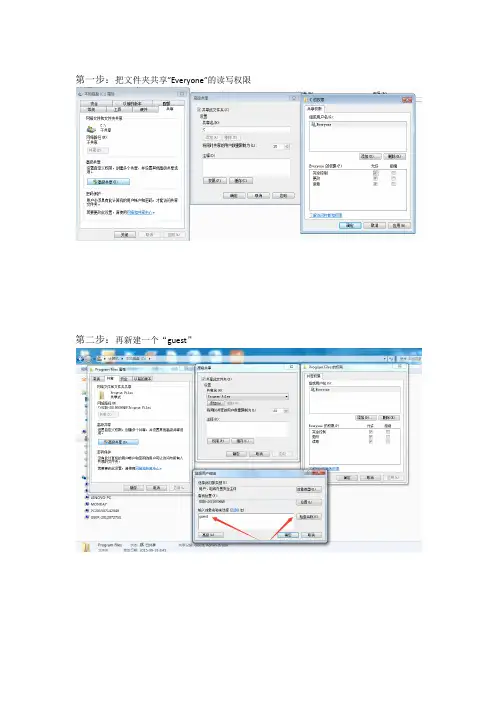
第一步:把文件夹共享”Everyone”的读写权限
第二步:再新建一个“guest”
第三步:运行,输入如下:
第四步:计算机配置--windows设置--安全设置--本地策略--用户权限分配--拒绝从网络访问这台计算机(空白)
第五步:计算机配置--windows设置--安全设置--本地策略--用户权限分配--从网络访问这台计算机(添加guest)
第六步:计算机配置--windows设置--安全设置--本地策略--安全选项--网络访问:本地账户的共享和安全模式(改为经典)
第七步:计算机配置--windows设置--安全设置--本地策略--安全选项--账户:使用空密码的本地账户......(禁用)
注:有些WIN7系统需要做这步
第一步:获取管理员的所有权
第二步:添加一个“guest”用户。
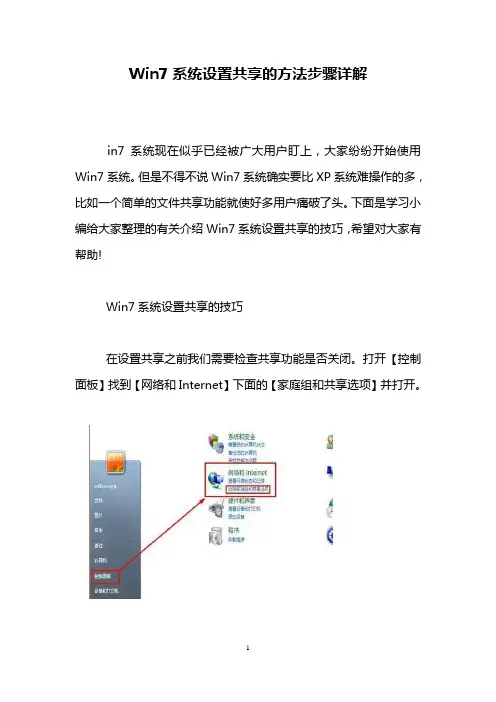
Win7系统设置共享的方法步骤详解
in7系统现在似乎已经被广大用户盯上,大家纷纷开始使用Win7系统。
但是不得不说Win7系统确实要比XP系统难操作的多,比如一个简单的文件共享功能就使好多用户痛破了头。
下面是学习小编给大家整理的有关介绍Win7系统设置共享的技巧,希望对大家有帮助!
Win7系统设置共享的技巧
在设置共享之前我们需要检查共享功能是否关闭。
打开【控制面板】找到【网络和Internet】下面的【家庭组和共享选项】并打开。
2打开以后我们选择【更改高级共享设置】功能进入。
3接着我们选择开启文件和打印机共享,并选择共享的条件设置。
以下图片是小编我自己电脑正常的共享设置。
都设置好了保存以后我们就可以开始共享了。
END
打印机共享
1打印机共享:打开【设备和打印机】功能来到打印机和传真的页面。
我们选择好要共享的打印机,鼠标右键选择【打印机属性】功能。
2接着我们选择【共享】模块,选择【开启这台打印机】功能和命好共享名,进行确认即可共享成功。
END
文件共享
文件共享:选择要共享的文件,鼠标右键选择属性功能。
并选择共享模块。
接着选择【共享】再选择好共享的对象进行添加,然后再确认就好了。
最后我们就可以看到共享成功的文件了,再点击【完成】即可。
看了“Win7系统设置共享的技巧”的人也看了
1.win7系统打印机共享怎么设置
2.win7系统共享怎么设置
3.Win7系统怎么设置共享
4.win7打印机共享设置教程
5.win7怎么样设置局域网硬盘共享。
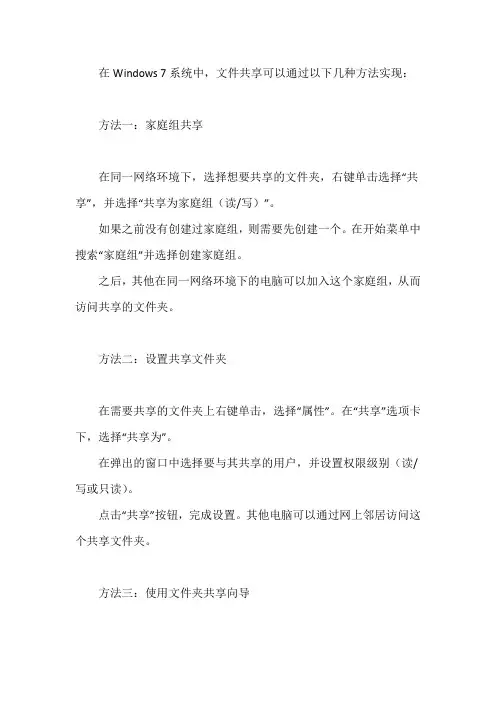
在Windows 7系统中,文件共享可以通过以下几种方法实现:
方法一:家庭组共享
在同一网络环境下,选择想要共享的文件夹,右键单击选择“共享”,并选择“共享为家庭组(读/写)”。
如果之前没有创建过家庭组,则需要先创建一个。
在开始菜单中搜索“家庭组”并选择创建家庭组。
之后,其他在同一网络环境下的电脑可以加入这个家庭组,从而访问共享的文件夹。
方法二:设置共享文件夹
在需要共享的文件夹上右键单击,选择“属性”。
在“共享”选项卡下,选择“共享为”。
在弹出的窗口中选择要与其共享的用户,并设置权限级别(读/写或只读)。
点击“共享”按钮,完成设置。
其他电脑可以通过网上邻居访问这个共享文件夹。
方法三:使用文件夹共享向导
在开始菜单中搜索“文件夹共享向导”并打开。
按照向导的提示,选择要共享的文件夹,并设置访问权限。
完成向导后,其他电脑可以通过提供的访问地址或在网络中搜索该共享文件夹来访问。
方法四:使用专业软件
还可以使用一些专业的文件共享软件,如File Station、FolderShare 等。
这些软件通常提供了更丰富的功能和更好的安全性。
无论使用哪种方法,为了确保安全,建议定期更新密码、启用防火墙、检查恶意软件等。
同时,也要注意不要随意共享敏感信息,以免造成不必要的损失。

Win7系统如何设置局域网文件共享
很多用户都不是很了解如何创建共享局域网,比如win7系统局域网文件共享开启与停止设置,这可是个非常实用的技能哦,怎么可以不会呢?接下来,我们就一起来看看Win7系统设置局域网文件共享的方法吧!要认真看哦!
Win7系统设置局域网文件共享的方法:
一、Win7旗舰版系统中怎样开启局域网文件共享的步骤:
1、新建一个需要共享的文件夹,比如用户想共享一个“音乐”文件夹,里面放置许多常听的音乐。
2、在“音乐”文件夹上右键,选择“共享”——“特定用户”。
3、*出“文件共享”窗口,点击下拉菜单,选择所要分享的用户,比如这里选择的是“Everyone”,然后点击“共享”按钮,等待系统自动设置完成。
4、等待片刻后,系统就成功地共享了文件,点击“完成”退出对话框。
此时同一局域网的用户可输入系统密码,但可随意访问文件了。
二、Win7旗舰版系统中怎样停止局域网文件共享的步骤:
1、在已设为共享的文件夹上右键,选择“共享”——“不共享”。
2、在*出窗口,点击“停止共享”,这样就停止了文件夹的共享。

WIN7实现网络文件共享现在移动存储设备已经非常便宜,我们的资料转移、共享也越来越迅速,但有时候可能要用到文件网络共享。
在此小弟有一些心得,希望朋友们帮忙改进。
谢谢!在这里我建立的是Guest的共享一、建立共享文件夹并设置访问权限:1、建立Work 文件夹,右键找到“属性”,依次选择,勾选“共享此文件夹”2、在弹出的对话框中选择“添加”,接着输入Guets3、点击“检查名称”后确认无误后“确认”4、设置权限5、接着选择“安全”“添加”6、同第3步的操作一样,最后可以看到新添加的Guest 账号,我们必须要设此账号的权限二、在账户管理里开启Guset1、在控制面板里找到用户账户2、打开后选择管理其他账户3、选择来宾账户4、启用来宾账户三、关闭拒绝网络访问1、运行里输入gpedit.msc2、依照下图所示找到“拒绝从网络访问这台计算机”3、右键选择“属性”开启后删除Guest 用户四、关闭密码保护共享如果不关闭此选项则Guest账户不可能读取到共享资料,在弹出的对话框中必须介入管理员账户、密码才可以访问在“控制面板”中找到“网络和共享中心”打开后点击“高级共享设置”,找到“密码保护的共享”选择“关闭密码保护共享”五、关闭防火墙防火墙关闭后就可以顺利的Ping通共享电脑的IP,在运行里输入共享电脑的IP或是计算机名,回车就可以找到共享文件夹。
防火墙不能随便关闭,只有有需要时才执行。
在我们公司的局域网内,如果是出于统一IP段,就不需要关闭防火墙。
如果是不同网段,则必须关闭。
在网络上我还没找到可以不关闭防火墙的设置内容,最近找到一个需要在防火墙里的“允许程序通过Windows防火墙通信”中“更改设置”,可是“更改设置”这项是灰色的。
希望有高手指点,不胜感激!。
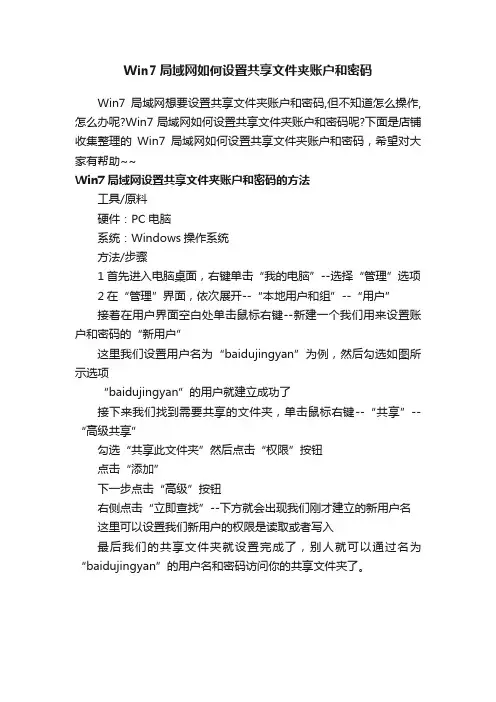
Win7局域网如何设置共享文件夹账户和密码
Win7局域网想要设置共享文件夹账户和密码,但不知道怎么操作,怎么办呢?Win7局域网如何设置共享文件夹账户和密码呢?下面是店铺收集整理的Win7局域网如何设置共享文件夹账户和密码,希望对大家有帮助~~
Win7局域网设置共享文件夹账户和密码的方法
工具/原料
硬件:PC电脑
系统:Windows操作系统
方法/步骤
1首先进入电脑桌面,右键单击“我的电脑”--选择“管理”选项2在“管理”界面,依次展开--“本地用户和组”--“用户”
接着在用户界面空白处单击鼠标右键--新建一个我们用来设置账户和密码的“新用户”
这里我们设置用户名为“baidujingyan”为例,然后勾选如图所示选项
“baidujingyan”的用户就建立成功了
接下来我们找到需要共享的文件夹,单击鼠标右键--“共享”--“高级共享”
勾选“共享此文件夹”然后点击“权限”按钮
点击“添加”
下一步点击“高级”按钮
右侧点击“立即查找”--下方就会出现我们刚才建立的新用户名这里可以设置我们新用户的权限是读取或者写入
最后我们的共享文件夹就设置完成了,别人就可以通过名为“baidujingyan”的用户名和密码访问你的共享文件夹了。
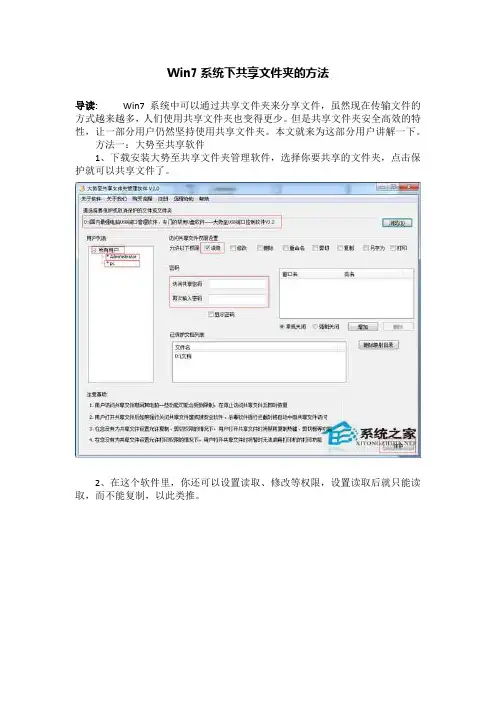
Win7系统下共享文件夹的方法
导读:Win7系统中可以通过共享文件夹来分享文件,虽然现在传输文件的方式越来越多,人们使用共享文件夹也变得更少。
但是共享文件夹安全高效的特性,让一部分用户仍然坚持使用共享文件夹。
本文就来为这部分用户讲解一下。
方法一:大势至共享软件
1、下载安装大势至共享文件夹管理软件,选择你要共享的文件夹,点击保护就可以共享文件了。
2、在这个软件里,你还可以设置读取、修改等权限,设置读取后就只能读取,而不能复制,以此类推。
方法二:系统共享
1、打开guest账户,右键左侧的网络选项,打开它的“属性”。
2、打开左侧的“更改高级共享设置”。
3、这个页面有两个选项,展开第二个“公用”出现以下页面。
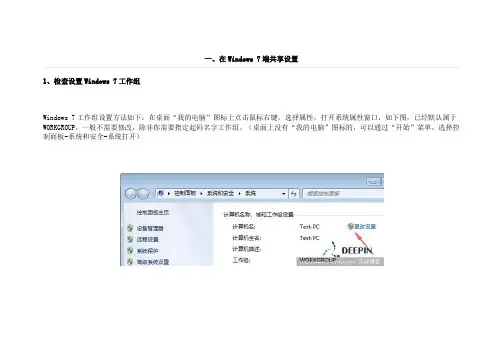
一、在Windows 7端共享设置
1、检查设置Windows 7工作组
Windows 7工作组设置方法如下:在桌面“我的电脑”图标上点击鼠标右键,选择属性,打开系统属性窗口,如下图,已经默认属于WORKGROUP,一般不需要修改,除非你需要指定起码名字工作组。
(桌面上没有“我的电脑”图标的,可以通过“开始”菜单,选择控制面板-系统和安全-系统打开)
如需修改只需点击图中的“更改设置”,如下图,点击更改并输入新的工作组名称并点击确定即可。
2、修改Windows 7高级共享设置
先打开Windows 7的网络共享中心(打开方法:Windows 7的网络连接和共享设置教程),在网络共享中心,点击左侧的“更改高级共享设置”,如下图:
在上图配置中,需要启用家庭和工作网络以下设置:
∙启用网络发现
∙启用文件和打印机共享
∙启用公共文件夹共享(如果需要的话)
∙向下拉滚动条,会看到密码保护共享,如果启动密码保护共享,那么还需要为XP访问用户设置密码,如果允许任何人访问,只需关闭即可。
3、在Windows 7上设置共享的文件夹
这里为了测试,公共文件夹(图片、库、音乐等)默认处于共享状态(需开启上文的网络文件夹和打印机共享),非公共文件夹需要单独设置共享,设置方法如下:
在需要共享的文件夹上,鼠标右键选择属性,点击共享,如下图:
可以通过第一个“共享”按钮设定,也可以通过“高级共享”按钮设置,效果相同的。
下图是高级共享设置,点击后在高级共享里再点击权限按钮,然后添加用户及对应权限,最后点确认即可。
最快最简单的方式开通Win7的局域网文件共享,让所有Win系统无隔阂!
Win7的局域网共享设置无疑是新手最头痛的(没有之一),老鸟无视哈。
呵呵...下面直接看设置过程:
1.双击打开桌面上的“网络”图标,按照(图1)的步骤进行设置。
2.右键打开“计算机”的“管理”。
按照(图2)的步骤进行设置。
3.运行“组策略”,命令是:secpol.msc不要搞错了哈,看图!
4.删除“拒绝从网络访问这台计算机”里面的“Guest”也就是来宾用户。
5.网络访问类型改成“仅来宾-对本地用户进行身份验证,其身份为来宾”。
6.找到想要共享的文件夹,按照(图6)的步骤进行。
7.继续。
回帖再看最后的步骤哈:
***以下是隐藏信息内容回复后才能显示***
8.完成。
以上是隐藏信息内容
注意:在设置前不要开“家庭组”和“加入家庭组”,“网络和共享中心”中选择“公用网络”。
此教程无需修改“高级共享设置”中的选项,否则以上设置可能无效。
如何在win7-64位系统中开启文件共享用xp中设置共享文件的方法设置win7后发现2003的系统不能访问win7的共享文件,费了一番功夫终于研究出个结果,咱们一起来共享.这是本人实践的步骤,不要扔砖头1.控制面板.网络和共享中心,本地连接,属性,保证有文件共享的协议.2.控制面板.网络和共享中心,选择**组和共享选项,更改高级共享设置,家庭或工作,启用文件和打印机共享,使用40或56位加密的设备启用文件共享,关闭密码保护共享;"公用"也是一样的设置.3.开始运行,services.msc,保证server服务运行着(自动启动).server服务依赖Security Accounts Manager 服务.4.开始运行,运行,gpedit.msc打开组策略,本地计算机策略,计算机配置,windows设置,安全设置,本地策略,安全选项:网路访问,本地账户的共享和安全模型,仅来宾....账户,来宾账户,启用账户,使用空密码的本地账户只运行进行控制台登陆,禁用5.设置文件夹共享即可.Win7与Vista、XP等老系统无法互相访问共享可能大家都碰到过类似的问题,在Win7系统下的局域网系统里面,出现了不能互相访问共享文件的问题。
Windows 7采用了和老版本不同的Windows加密共享方式,这在提高网络共享安全性的同时,也给不同版本之间的Windows共享互访带来障碍。
有时,虽然相互间可以查看到共享文件,但很多时候,用户只能是停留在“发现”的层面上,无法拷贝或剪切共享文件。
为简化过多的描述,笔者建议大家先了解一下有关“XP/Windows7文件不能互访共享问题”的问题。
通常情况下,如果您已经确认当前系统已经启用“网络发现”和“文件和打印机共享”,并且已经关闭了“密码保护的共享”。
(在“网络和共享中心→高级共享设置”中查看),但在互访共享文件时,仍无法正常访问,这很可能是由于非Windows 7版本的系统不支持128位加密。
win7系统多台电脑文件共享怎么设置Win7系统到底怎么设置文件共享呢?这个简单的文件共享功能就使好多用户痛破了头。
下面是学习小编给大家整理的有关介绍win7系统多台电脑文件共享怎么设置,希望对大家有帮助!win7系统多台电脑文件共享的设置方法一在控制面板中,打开网络和共享中心。
点击【更改高级共享设置】。
win7系统电脑文件共享的设置步骤2点击家庭或工作组,把第一个选项选择启动。
其他的酌情选择。
win7系统电脑文件共享的设置步骤3在我的电脑上点击右键选择属性。
win7系统电脑文件共享的设置步骤4选择高级系统设置。
win7系统电脑文件共享的设置步骤5点击计算机名标签,在重命名计算机处点更改。
win7系统电脑文件共享的设置步骤6把工作组名字都改成一样的。
比如家里有三台电脑要共享文件,就把三台电脑的工作名字都改成一样的。
win7系统电脑文件共享的设置步骤77双击我的电脑,在左侧找到网络,刷新一下就可以显示共享的电脑了。
就是winxp系统里的网上邻居。
win7系统电脑文件共享的设置步骤7win7系统多台电脑文件共享的设置方法二在设置共享之前我们需要检查共享功能是否关闭。
打开【控制面板】找到【网络和Internet】下面的【家庭组和共享选项】并打开。
2打开以后我们选择【更改高级共享设置】功能进入。
3接着我们选择开启文件和打印机共享,并选择共享的条件设置。
以下图片是小编我自己电脑正常的共享设置。
都设置好了保存以后我们就可以开始共享了。
文件共享文件共享:选择要共享的文件,鼠标右键选择属性功能。
并选择共享模块。
1接着选择【共享】再选择好共享的对象进行添加,然后再确认就好了。
3最后我们就可以看到共享成功的文件了,再点击【完成】即可。
win7系统多台电脑打印机共享的设置方法三1打印机共享:打开【设备和打印机】功能来到打印机和传真的页面。
我们选择好要共享的打印机,鼠标右键选择【打印机属性】功能。
2接着我们选择【共享】模块,选择【开启这台打印机】功能和命好共享名,进行确认即可共享成功。
windows7局域网文件共享设置方法
Windows98/2000/XP构成的局域网络中,文件共享的一般设置方法、常见的问题及其解决这些问题的方法,只要将问题分别理清,即可迎刃而解。
下面是店铺收集整理的windows 7局域网文件共享设置方法,希望对大家有帮助~~
windows 7局域网文件共享设置方法
方法/步骤
关闭防火墙
进入控制面板 - 所有控制面板选项 - windows防火墙
启用共享
控制面板–网络和共享中心–更改高级共享设置,将图中的几个选项选中,保存。
启用Guest账户
控制面板–管理工具–计算机管理–本地用户和组–用户–Guestc –属性,将“账户已禁用”前的勾去掉,确定。
进入“组策略”(开始–运行– secpol.msc 命令进入)
本地策略–用户权限分配–拒绝从网络访问这台计算机–属性,删除Guest
更改网络访问类型
本地策略–安全选项–网络访问:本地账户的共享和安全模型–属性,选择“仅来宾-对本地用户进行身份验证,其身份为来宾”,确定。
设置完成,现在可以共享文件了,需要注意的是在选择共享对象的时候要选择Guest账户:
共享完成后,就可以在局域网内的另一台计算机上访问该共享文件,快速找到网络上的计算机,可以打开网络和共享中心:此外,如果你想要将一台计算机上的某一个盘符直接共享,在设置共享的时候要多一个步骤:
9设置完成。
windows 7局域网文件共享设置方法。
win7共享文件夹
有时候没有U盘,或者不想用U盘拷贝文件,而两台电脑又在同一局域网内,这时候可以通过设置共享文件夹来实现文件的共享。
步骤如下:
1.开启Guest账户
进入控制面板,点击用户账户和家庭安全
点击添加或删除用户账户
点击Guest来宾账户
如果还没有启用来宾账户,就点击启用;已启用的话就忽略该步骤
这是已经启用了来宾账户
2.更改高级共享设置
3.设置共享文件夹属性
右键点击选择属性,选择共享,点击共享
添加Guest用户
点击共享
再点击高级共享
在注释中敲入guest,点击确定
4.查看共享的文件夹
在网络中对应的计算机下可以看到刚才共享的文件夹了
总结:对于新手来说,练习几遍就熟悉怎么共享文件夹了,步骤总结如下1.开启来宾账户
2.更改高级共享设置
3.设置要共享的文件夹的属性
最后希望该文档对大家有所帮助!。